华硕笔记本电脑黑屏处理指南(解决华硕笔记本电脑黑屏的实用方法)
- 电子常识
- 2024-07-21
- 127
华硕笔记本电脑是一款性能出色的设备,但在使用过程中,有时会遇到黑屏问题。黑屏问题可能由多种原因引起,例如软件故障、硬件故障或驱动程序错误。本文将介绍一些常见的黑屏处理方法,以帮助用户解决华硕笔记本电脑黑屏问题。
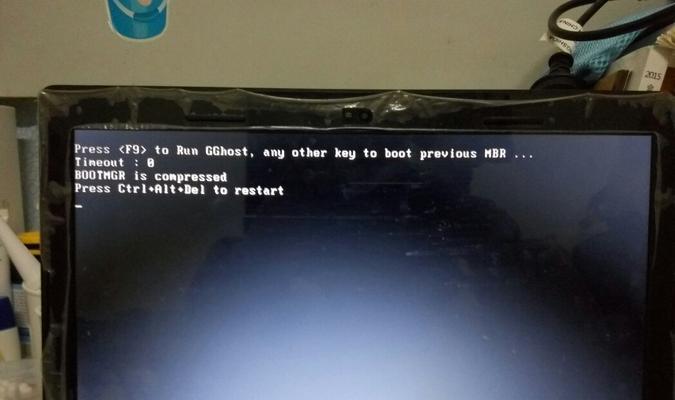
1.检查电源和电池连接:
-确保电源适配器与笔记本电脑连接良好。
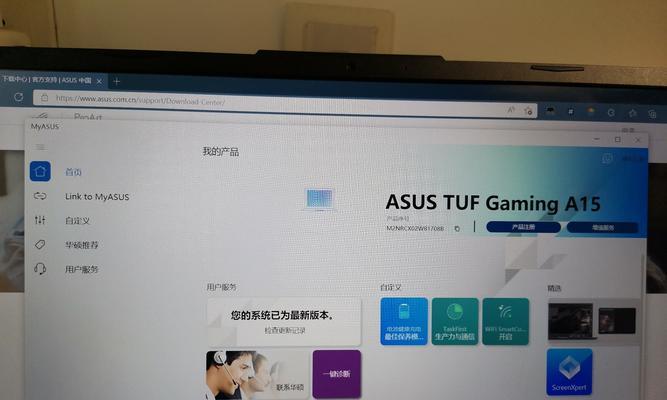
-拆卸电池并重新安装,确保连接稳固。
2.检查外接设备:
-断开所有外接设备(如USB驱动器、鼠标、键盘等),然后重新启动电脑。
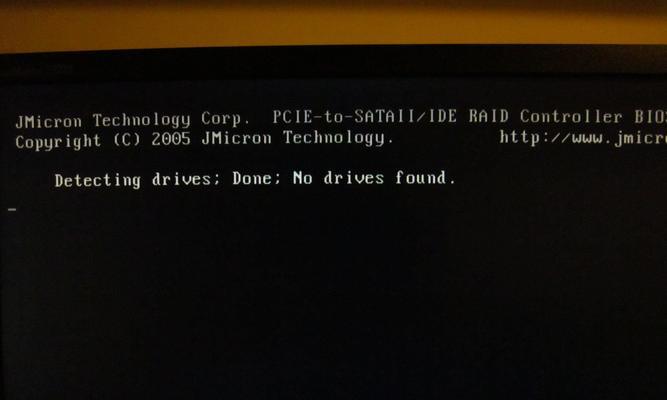
-如果黑屏问题解决,可能是某个外接设备引起的。
3.使用组合键重启:
-按下Ctrl+Alt+Del组合键来尝试重启电脑。
-如果没有反应,尝试按住电源按钮长按5秒来强制关机,然后再次按下电源按钮开机。
4.进入安全模式:
-在开机过程中按下F8键进入高级启动选项。
-选择“安全模式”并按下回车键。
-在安全模式下,可以尝试修复或卸载引起黑屏的软件或驱动程序。
5.更新显卡驱动程序:
-访问华硕官方网站,下载并安装最新的显卡驱动程序。
-如果已经安装了最新的驱动程序,尝试回滚到旧版本。
6.重置BIOS设置:
-在开机过程中按下F2或Del键进入BIOS设置。
-找到“LoadDefaultSettings”(恢复默认设置)选项并确认重置。
-保存更改并重新启动电脑。
7.执行系统修复:
-使用Windows安装光盘或USB启动盘,选择修复模式并按照提示进行操作。
-如果没有安装盘,可以在开机过程中按下F9键进入恢复环境。
8.检查硬件故障:
-连接外部显示器,如果外部显示器正常显示,可能是笔记本屏幕故障。
-如果外部显示器也没有信号,可能是显卡或其他硬件故障。
9.清理内存:
-关机并断开电源适配器。
-拆下笔记本电脑的底盖,找到内存条槽。
-轻轻取下内存条,用橡皮擦拭金手指部分,然后重新安装内存。
10.执行系统还原:
-进入系统还原界面,选择一个可用的还原点。
-按照提示进行操作,将系统恢复到以前正常工作的状态。
11.卸载最近安装的程序:
-进入控制面板,选择“程序”或“程序和功能”。
-找到最近安装的程序,右键点击并选择“卸载”。
12.检查病毒或恶意软件:
-运行安全软件进行全面扫描。
-删除检测到的恶意文件或软件。
13.检查电源管理设置:
-进入控制面板,选择“电源选项”。
-确保设置中不会将显示器关闭或进入睡眠状态。
14.检查系统文件完整性:
-打开命令提示符,输入“sfc/scannow”并按下回车键。
-等待系统扫描并修复任何发现的错误。
15.寻求专业帮助:
-如果所有方法都无效,建议咨询华硕售后服务中心或专业维修人员的帮助。
华硕笔记本电脑黑屏问题可能由多种原因引起,本文列举了一些常见的黑屏处理方法,包括检查电源和连接、重启、进入安全模式、更新驱动程序、重置BIOS设置、执行系统修复等。如果这些方法都无效,建议寻求专业帮助。通过以上方法,用户可以解决大部分黑屏问题,确保华硕笔记本电脑的正常使用。
版权声明:本文内容由互联网用户自发贡献,该文观点仅代表作者本人。本站仅提供信息存储空间服务,不拥有所有权,不承担相关法律责任。如发现本站有涉嫌抄袭侵权/违法违规的内容, 请发送邮件至 3561739510@qq.com 举报,一经查实,本站将立刻删除。